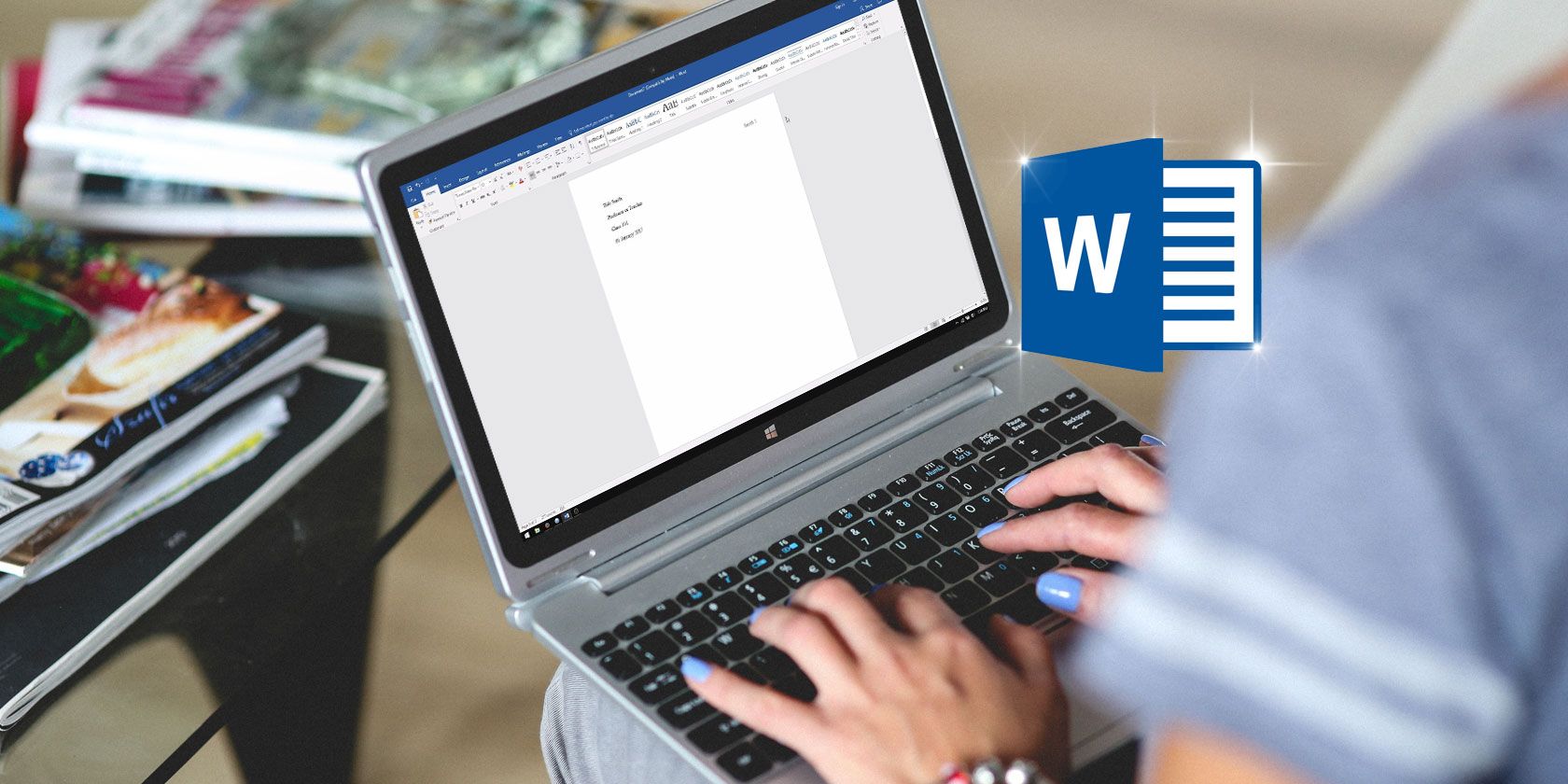خطوط افقی در Microsoft Word به عنوان کاراکتر به حساب نمی آیند، بنابراین خلاص شدن از شر آنها می تواند چالش برانگیز باشد — مگر اینکه از این نکته استفاده کنید!
اگر می خواهید یک سند مایکروسافت ورد را با تقسیم کننده های ساده برای خوانایی تقسیم کنید، تنها کاری که باید انجام دهید این است که سه خط فاصله را تایپ کرده و Enter را فشار دهید تا یک خط افقی طولانی ظاهر شود.
با این حال، هنگامی که وجود دارد، خلاص شدن از آن می تواند چالش برانگیز باشد. شما فکر می کنید استفاده از کلیدهای Delete یا Backspace کار می کند، اما این کار را نمی کنند — به نظر می رسد شما در این خط گیر کرده اید. هر چند نگران نباشید. در اینجا نحوه حذف یک خط در Microsoft Word آورده شده است.
نحوه حذف یک خط افقی در مایکروسافت ورد
در حالی که نمی توانید از کلیدهای Backspace یا Delete برای خلاص شدن از شر آن استفاده کنید، همچنان می توانید آن خط را حذف کنید:
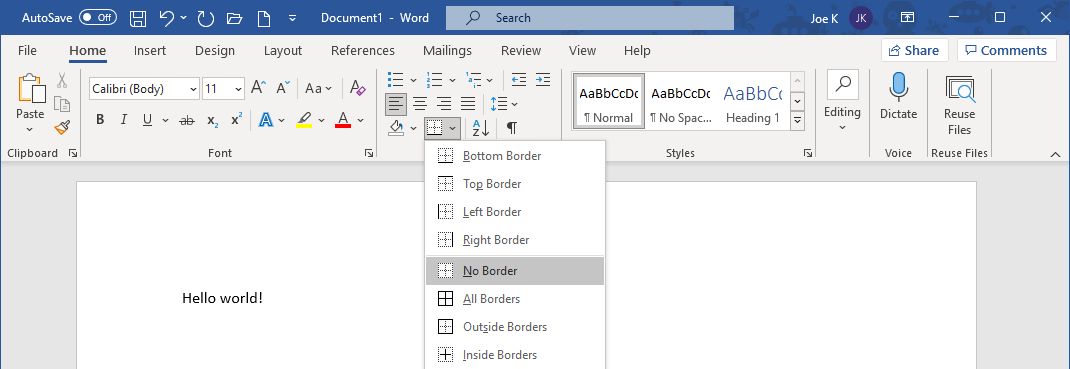
- مستقیما بالای خط کلیک کنید.
- در نوار روبان به تب Home بروید.
- در قسمت پاراگراف، روی فلش کشویی کنار نماد Borders کلیک کنید و No Border را انتخاب کنید.
چگونه می توان Word به طور خودکار ایجاد یک خط افقی را متوقف کرد
ممکن است نخواهید Word به طور خودکار یک خط افقی ایجاد کند وقتی که سه خط تیره را تایپ می کنید. اگر اینطور است، در اینجا نحوه غیرفعال کردن این ویژگی آمده است:
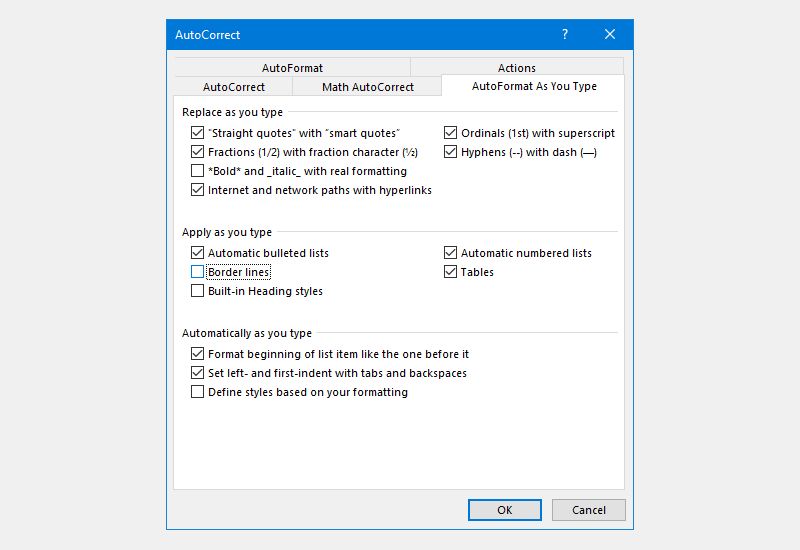
- به File > Options > Proofing > AutoCorrect Options > AutoFormat در حین تایپ بروید.
- در زیر Apply هنگام تایپ کردن، تیک را از خطوط Border حذف کنید.
- روی OK کلیک کنید.
نحوه درج یک خط افقی در مایکروسافت ورد
اگر میخواهید یک روش جایگزین برای درج یک خط افقی در Word داشته باشید، و یکی از روشهایی که حذف آن واضحتر است، در اینجا نحوه انجام این کار آمده است:
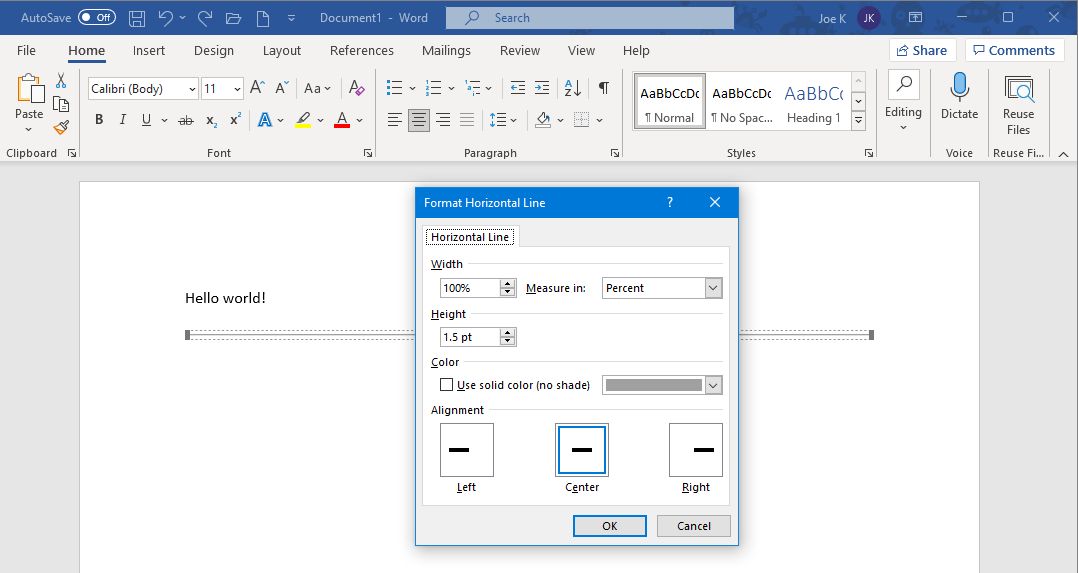
- روی جایی که می خواهید خط را قرار دهید کلیک کنید.
- در نوار روبان به تب Home بروید.
- در قسمت پاراگراف، روی فلش کشویی کنار نماد Borders کلیک کنید و Horizontal Line را انتخاب کنید.
- روی خط تازه درج شده دوبار کلیک کنید تا آن را قالب بندی کنید، مانند تنظیم عرض، ارتفاع و رنگ.
اگر زمانی نیاز به حذف خط داشتید، تنها کاری که باید انجام دهید این است که روی آن کلیک کنید و کلید Delete یا Backspace را فشار دهید.
راه های زیادی برای درج خطوط در Microsoft Word وجود دارد، بنابراین حتماً همه آنها را بررسی کنید.
ویژگی های پنهان کلمه را کشف کنید
اکنون می دانید که حذف یک خط افقی در Word چقدر آسان است. این فقط نوک کوه یخ در مورد ویژگیهای مخفی عالی Microsoft Word است. ابزارهای پیشرفته زیادی دارد که منتظر کشف هستند، بنابراین از آزمایش کردن نترسید.